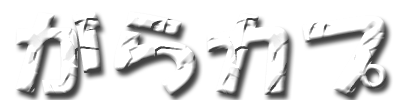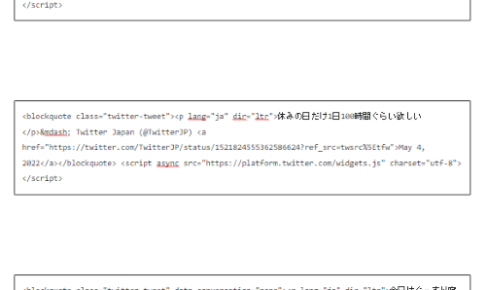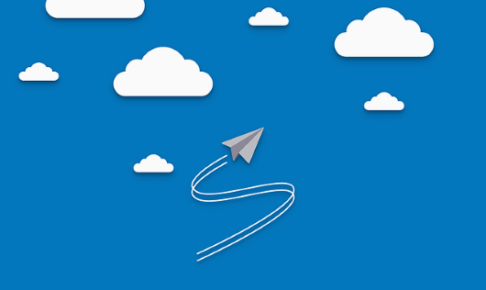今回紹介するのはワードプレスで画像をアップロードする方法。
いろいろ方法はあると思いますが、誰でもできる簡単な方法を2つ紹介したいと思います。
全然難しくないので、ほんとに誰でもできますよ。
ワードプレスへの画像アップロード方法を2つ紹介
今回は、事前にワードプレスに画像をアップロードしておく方法と記事作成中に画像をアップロードする方法をご紹介します。
事前にアップロードする方法

まずは、ワードプレスのダッシュボードのメディアから新規追加という項目をクリックしてください。
そうすると、メディアのアップロードという上の画像のような画面になるかと思います。
この枠の中に”ファイルを選択”という部分が確認できると思うので、それをクリックして好きな画像を選べばアップロード完了です。
ファイル選択というボタンを押さなくても、画像を直接引っ張ってきてドロップするという方法でもどちらでも大丈夫です。
記事作成中に画像をアップロードする方法

いつもの記事作成画面のページに”メディアを追加”というボタンが見つかると思います。
上の画像の赤枠部分です。
これをクリックしてください。
そうすると下の画像のようなページにいきます。

ここで、もしすでにワードプレスにアップロードが完了してる画像を記事内に挿入したければ、”メディアライブラリ”という項目をクリックしてください。
今までワードプレスにアップロードされた画像が一覧で出てきますので、そこから画像を選んで記事を挿入してください。
新しく記事をアップロードする場合は、”ファイルをアップロード”をクリックしてください。
そうすると、上の画像のような画面になりますので、真ん中の”ファイルを選択”というボタンを押せばそこから新しい画像がアップロードできます。

画像のアップロードが完了するとメディアライブラリにいきますので、任意の画像が選択されてることを確認してから、右下の”投稿に挿入”をクリックすれば、無事画像が挿入されます。
まとめ
今回はワードプレスで画像をアップロードする方法を2つ紹介しました。
他にもやり方はあるんですが、今回紹介した方法が1番簡単だと思うので、是非参考にしてみてください。